На нашем сайте мы используем cookie файлы.
Узнать подробнее.
Автоматизируйте процесс фасовки и этикетирования товаров с помощью весов с печатью этикеток ШТРИХ-ПРИНТ
28 сентября 2015
// Подключение и настройка оборудования
Что из себя представляют весы с печатью этикеток ШТРИХ-ПРИНТ ФI и можно ли сэкономить порядка 40 тысяч рублей только на весах?
В данной статье мы рассмотрим одну из моделей весов от известного российского производителя торгового оборудования компании ШТРИХ-М. Весы с печатью этикеток ШТРИХ-ПРИНТ ФI 15-2.5 Д2И1 (v.4.5).
Думаю можно задуматься.
Весы соответствуют техническому регламенту Таможенного "О безопасности низковольтного оборудования" (ТР ТС 004/2011) и техническому регламенту Таможенного союза "Об электромагнитной совместимости технических средств" (ТР ТС 020/2011).

Рисунок 1
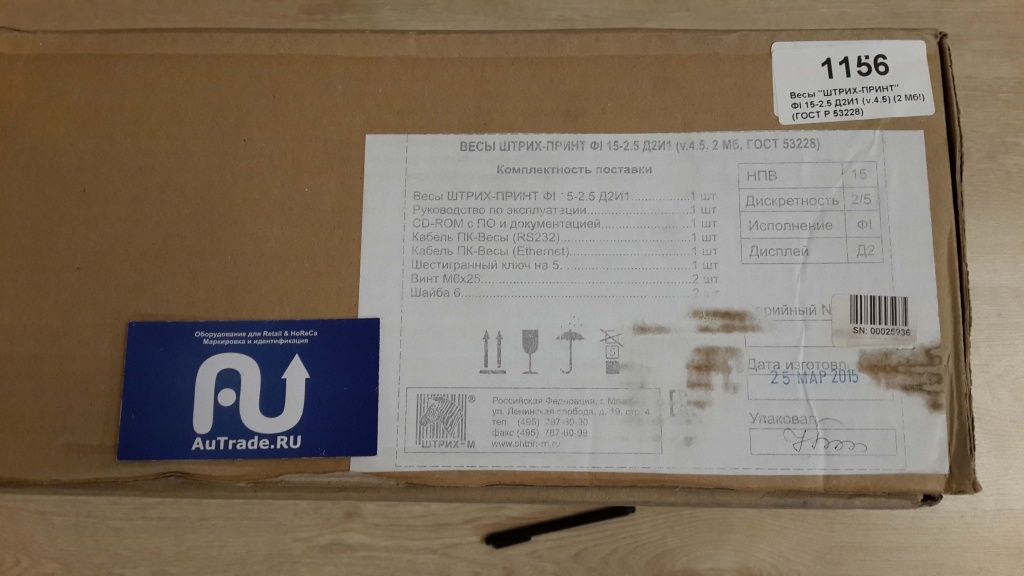
Рисунок 2
Итак вскрываем коробку, смотрим что там есть

Рисунок 3

Рисунок 4

Рисунок 5
Грузоприёмное устройство и весоизмерительное устройство разъединены и это хорошо для транспортировки. (Рисунок 5)

Рисунок 6
В комплекте два кабеля ethernet и RS-232 (Рисунок 6)
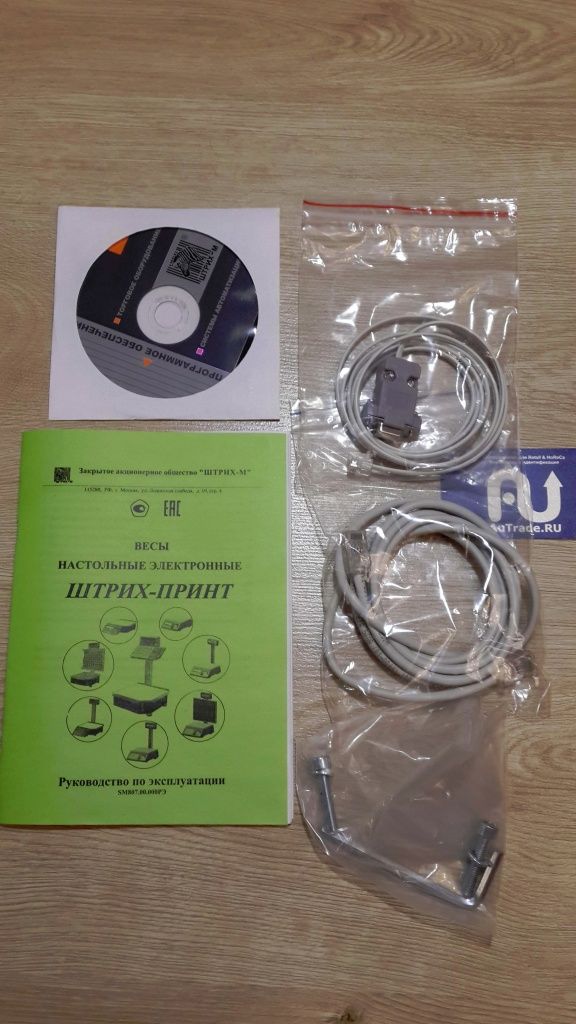
Рисунок 7
Инструкция, диск с программным обеспечением, два кабеля для подключения, ключ и два винта с шайбами.

Рисунок 8
Грузоприемное устройство ШТРИХ-ПРИНТ ФI (Рисунок 8).

Рисунок 9
Дисплей 1xLCD (2x22 символа) и клавиатура 50 клавиш (18 клавиш прямого вызова PLU)

Рисунок 10
Весь комплект весов ШТРИХ-ПРИНТ ФI (Рисунок 10)

Рисунок 11

Рисунок 12
Регулируемые ножки, интерфейсы RS-232 и Ethernet. Кнопка включения выключения питания (Рисунок 11,12)

Рисунок 13
Соединяем грузоприемное и весоизмерительное устройства с помощью двух винтов с гайками, ключ в комплекте. Устанавливаем весы ровно по уровню, так чтобы пузырек был в центре. (Рисунок 13)
Снять фиксирующую скобу с приемного узла и свести рычаги закрытия головки принтера до щелчка, головка принтера закроется. Для связи с ПК необходимо соединить весы с роутером через интерфейс ethernet или напрямую с ПК через RS-232.

Рисунок 14
Весы ШТРИХ-ПРИНТ ФI собраны и готовы к эксплуатации.
Соединяем весы сетевым кабелем с роутером, в моем случае это Wi-Fi роутер TP-LINK и включаем весы. И на роутере и на весах должна появиться индикация, которая говорит о том что кабель в порядке и дальше можно приступить к настройкам параметров соединения.

Рисунок 15
Чтобы весы появились в сети (ping пошел) в настройках самих весов необходимо зайти в меню настройки / интерфейс / ethernet / IP-адрес и ввести IP-адрес входящий в вашу подсеть. Чтобы зайти в настройки Вам понадобится пароль администратора весов. По-умолчанию пароль администратора: 0030.

Рисунок 16

Рисунок 17

Рисунок 18

Рисунок 19
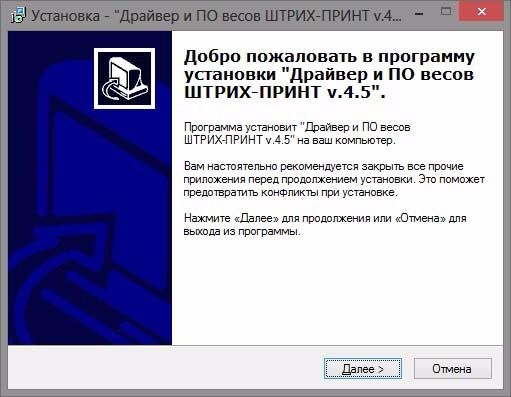
Рисунок 20
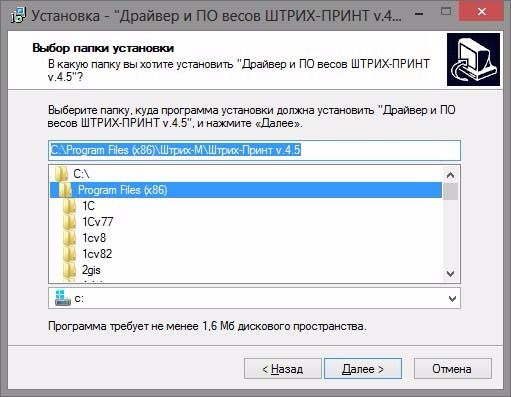
Рисунок 21

Рисунок 22
Для разработчиков компания ШТРИХ-М добавила в пакет установки примеры программирования в различных средах (1С7.7, 1С8, Delphi, FoxPro), и полную документацию по свойствам и методам драйвера.

Рисунок 23
Нажимаем Установить.
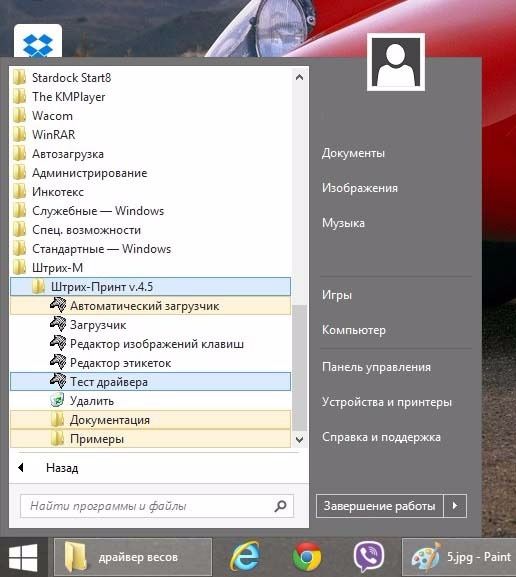
Рисунок 24

Рисунок 25
Если сигнал есть, значит можно сказать УРА! Связь настроена! )).
Дальше можно заниматься подключением к своей товароучетной системе. Для примера подключим к нескольким типовым конфигурациям от фирмы 1С.
Если Вы не нашли ответов на свои вопросы в данной статье, тогда можете воспользоваться нашим форумом.
1. СРАВНЕНИЕ ЦЕН
Обычно подобные весы устанавливают на складе для фасовки и в торговом зале, поэтому умножаем сумму на два. Смотрим таблицу сравнения цен на аналогичные аппараты. Цены указаны на момент написания статьи 09.2015г. Для уточнения цен можно перейти по ссылкам.| Весы с печатью этикеток ШТРИХ-ПРИНТ ФI 15-2.5 Д2И1 (v.4.5) |
Весы прилавочные BIZERBA BC II 100 |
Весы с печатью этикеток CAS CL5000J-IB |
|
25 080,0 р. |
56 114,7 р. |
45 767,3 р. |
Думаю можно задуматься.
2. ТЕХНИЧЕСКИЕ ХАРАКТЕРИСТИКИ, ОБОЗНАЧЕНИЯ
Степень защиты, обеспечиваемая оболочкой весов согласно ГОСТ 14254-96, имеет код IP30.Весы соответствуют техническому регламенту Таможенного "О безопасности низковольтного оборудования" (ТР ТС 004/2011) и техническому регламенту Таможенного союза "Об электромагнитной совместимости технических средств" (ТР ТС 020/2011).
Что означают все эти буквы и цифры: ФI 15-2.5 Д2И1 (v.4.5)?
- ФI - дисплей и клавиатура крепятся к передней панели корпуса весов с помощью кронштейна.
- 15 - максимальная нагрузка. В данном случае 15 кг.
- 2.5 - дискретность отсчета массы (в интервалах взвешивания до 6кг. - 2г., до 15кг. - 5г.)
- Д2 - жидкокристаллический дисплей
- И1 - поддерживаются интерфейсы RS-232, Ethernet
- v4.5 - версия ПО (прошивка)
Технические характеристики:
- Объём памяти: 22 000 товаров
- Наибольший предел взвешивания, кг: 15
- Наименьший предел взвешивания, кг: 0,02
- Дискретность отсчёта, г: 1/2
- Диапазон выборки массы тары: 50% НПВ
- Индикация: 1xLCD (2x22 символа)
- Клавиатура: 50 клавиш (18 клавиш прямого вызова PLU)
- Печать: термопринтер
- Ширина печати, мм: 54
- Ширина бумаги, мм: 60
- Износостойкость, км ленты: 50
- Скорость печати, мм/сек: до 100
- Интерфейсы: 1xRS232, 1xRJ45 Ethernet,Wi-Fi (опционально)
- Питание: ~220 В, 50 Гц
- Диапазон рабочих температур, °C: от +10 до +40
- Габариты (ШхГхВ), мм: 355x435x140
- Платформа, мм: 350x310
- Масса, кг: 13
3. КАК УПАКОВАНЫ?
За транспортировку данных весов можно не волноваться, упакованы они довольно не плохо, толстый картон вставки из полиуретана. Коробка имеет размеры 410*505*175, вес с упаковкой примерно ~14 кг.
Рисунок 1
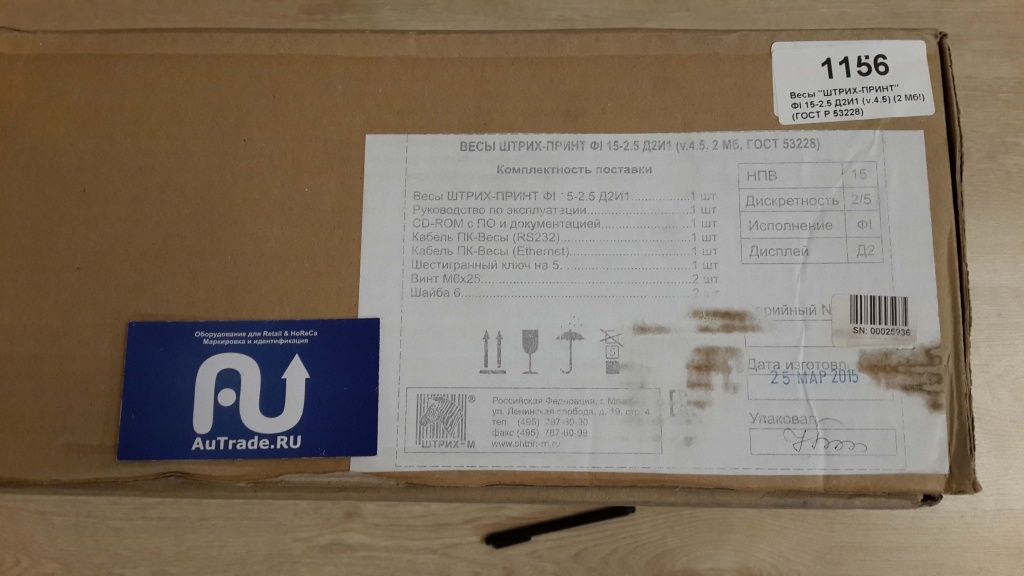
Рисунок 2
Итак вскрываем коробку, смотрим что там есть

Рисунок 3

Рисунок 4

Рисунок 5
Грузоприёмное устройство и весоизмерительное устройство разъединены и это хорошо для транспортировки. (Рисунок 5)

Рисунок 6
В комплекте два кабеля ethernet и RS-232 (Рисунок 6)
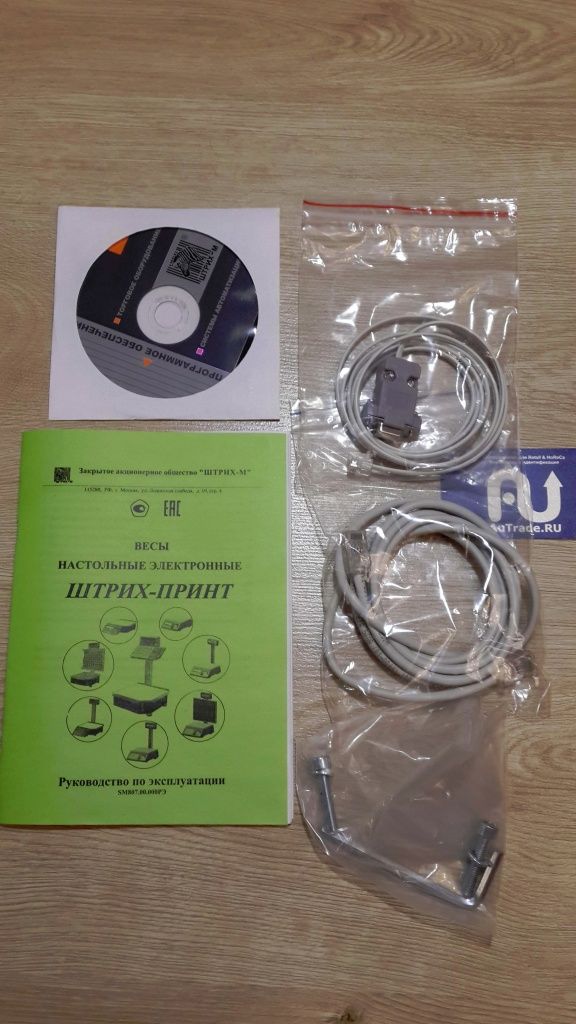
Рисунок 7
Инструкция, диск с программным обеспечением, два кабеля для подключения, ключ и два винта с шайбами.

Рисунок 8
Грузоприемное устройство ШТРИХ-ПРИНТ ФI (Рисунок 8).

Рисунок 9
Дисплей 1xLCD (2x22 символа) и клавиатура 50 клавиш (18 клавиш прямого вызова PLU)

Рисунок 10
Весь комплект весов ШТРИХ-ПРИНТ ФI (Рисунок 10)

Рисунок 11

Рисунок 12
Регулируемые ножки, интерфейсы RS-232 и Ethernet. Кнопка включения выключения питания (Рисунок 11,12)
4. КАК СОБРАТЬ ВЕСЫ И УСТАНОВИТЬ НА РАБОЧЕЕ МЕСТО?

Рисунок 13
Соединяем грузоприемное и весоизмерительное устройства с помощью двух винтов с гайками, ключ в комплекте. Устанавливаем весы ровно по уровню, так чтобы пузырек был в центре. (Рисунок 13)
Снять фиксирующую скобу с приемного узла и свести рычаги закрытия головки принтера до щелчка, головка принтера закроется. Для связи с ПК необходимо соединить весы с роутером через интерфейс ethernet или напрямую с ПК через RS-232.

Рисунок 14
Весы ШТРИХ-ПРИНТ ФI собраны и готовы к эксплуатации.
5. КАК ПОДКЛЮЧИТЬ ВЕСЫ ШТРИХ-ПРИНТ К КОМПЬЮТЕРУ ?
Подключить данные весы можно либо через RS-232, либо через Ethernet.Настройка соединения весов с ПК:
Мы будем подключать через Ethernet. Этот метод подключения самый распространенный для данного типа весов т.к. эти весы обычно установлены далеко от компьютера администратора ответственного за актуальность загруженных данных, таких как цены, наименования и т.д.Соединяем весы сетевым кабелем с роутером, в моем случае это Wi-Fi роутер TP-LINK и включаем весы. И на роутере и на весах должна появиться индикация, которая говорит о том что кабель в порядке и дальше можно приступить к настройкам параметров соединения.

Рисунок 15
Чтобы весы появились в сети (ping пошел) в настройках самих весов необходимо зайти в меню настройки / интерфейс / ethernet / IP-адрес и ввести IP-адрес входящий в вашу подсеть. Чтобы зайти в настройки Вам понадобится пароль администратора весов. По-умолчанию пароль администратора: 0030.

Рисунок 16

Рисунок 17

Рисунок 18

Рисунок 19
Установка драйвера весов:
Вставляем диск с программным обеспечением, который идет в комплекте с весами и устанавливаем драйвер ШТРИХ-ПРИНТ.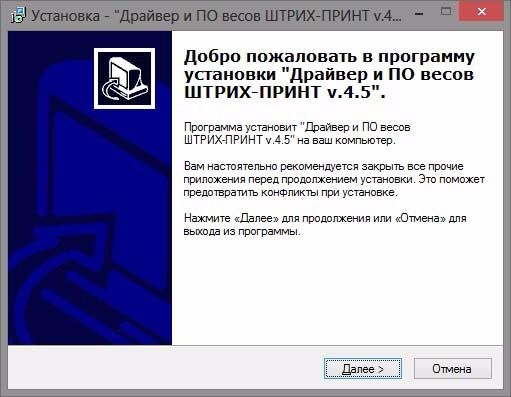
Рисунок 20
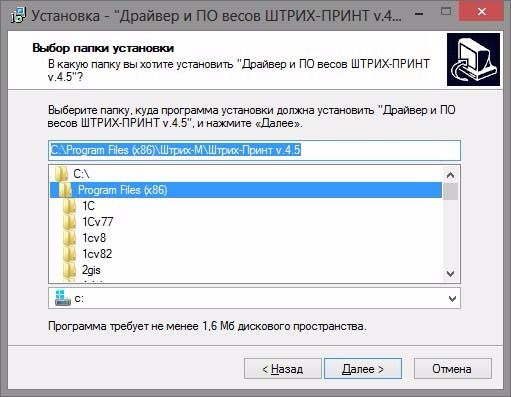
Рисунок 21

Рисунок 22
Для разработчиков компания ШТРИХ-М добавила в пакет установки примеры программирования в различных средах (1С7.7, 1С8, Delphi, FoxPro), и полную документацию по свойствам и методам драйвера.

Рисунок 23
Нажимаем Установить.
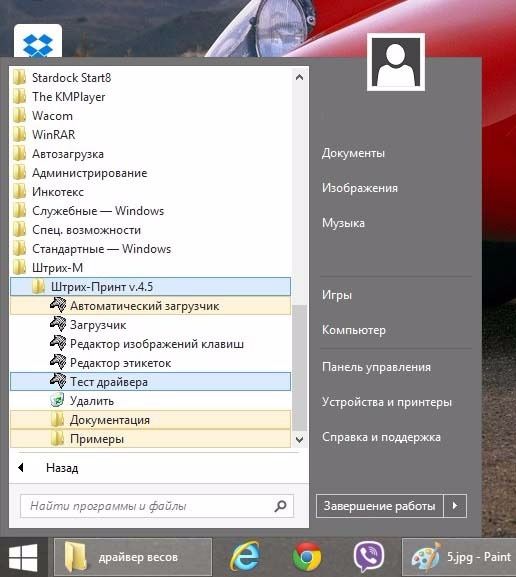
Рисунок 24
Настройка параметров драйвера:
После установки в меню добавятся следующие пункты (Рисунок 24). Нам понадобится пункт "Тест драйвера"
Рисунок 25
- В окне теста драйвера выберем интерфейс Ethernet (1)
- Введем IP-адрес получателя (2), тот который мы вводили в весах (Рисунок 19)
- Нажимаем кнопку "Установить соединение" (3). В поле Ошибка должно появиться сообщение "0: Ошибок нет"
- Если ошибок нет, нажмем кнопку Гудок, при этом весы должны выдать сигнал.
Если сигнал есть, значит можно сказать УРА! Связь настроена! )).
Дальше можно заниматься подключением к своей товароучетной системе. Для примера подключим к нескольким типовым конфигурациям от фирмы 1С.
6. ПОДКЛЮЧЕНИЕ К 1С 8.3 УПРАВЛЕНИЕ ТОРГОВЛЕЙ 11
Для просмотра перейдите по этой ссылке7. ПОДКЛЮЧЕНИЕ К 1С 8.3 УПРАВЛЕНИЕ НЕБОЛЬШОЙ ФИРМОЙ
Для просмотра перейдите по этой ссылке8. ПОДКЛЮЧЕНИЕ К 1С 8.3 РОЗНИЦА
Для просмотра перейдите по этой ссылке9. ДЕМОНСТРАЦИЯ РАБОТЫ, ВИДЕО
Если Вы не нашли ответов на свои вопросы в данной статье, тогда можете воспользоваться нашим форумом.
Товары
- Комментарии
Загрузка комментариев...









